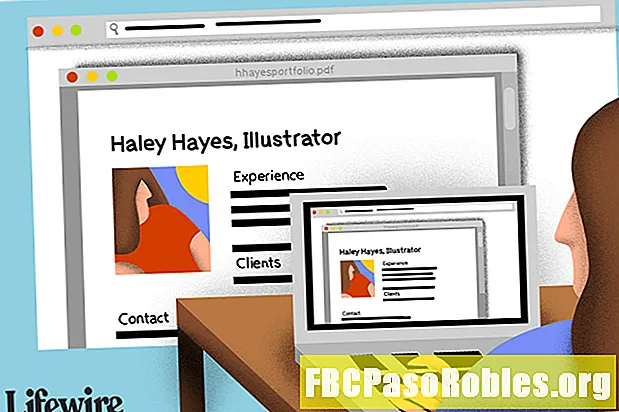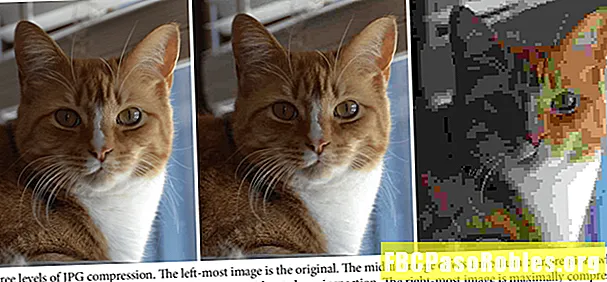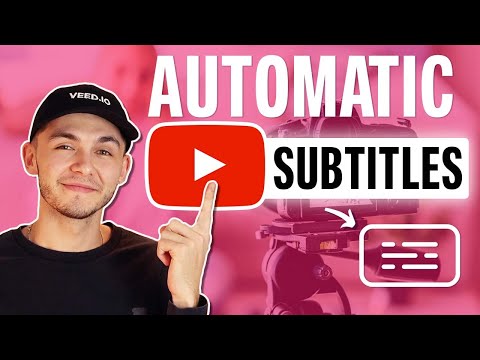
Turinys
- Patobulinkite savo vaizdo įrašus naudodami užrašus
- Kaip įjungti subtitrus „YouTube“
- Nustatykite Subtitrai, kad jie būtų įjungiami automatiškai
Patobulinkite savo vaizdo įrašus naudodami užrašus

Kai pasirodys išskleidžiamasis meniu, pasirinkite Kūrėjų studijos klasika.

Jūsų gali būti paklaustas, kodėl šiuo metu grįžtate į „Creator Studio Classic“. Pasirinkite priežastį ir pasirinkite Pateikti, arba Praleisti jei nenorėtumėte atsakyti.

Dabar turėtumėte pamatyti „Creator Studio Classic“ sąsają, kaip parodyta pridedamame ekrano kopijoje. Turėtų būti rodomas jūsų įkeltų vaizdo įrašų sąrašas, prie kiekvieno pridedant išskleidžiamąjį meniu, esantį tiesiai po datos ir laiko žyma. Pasirinkite išskleidžiamąjį meniu, tada pasirinkite Subtitrai / CC.

Dabar turėtų pasirodyti nustatytas vaizdo kalbos dialogo langas, užklojantis pagrindinį naršyklės langą. Iš pateikto sąrašo pasirinkite vaizdo įraše dažniausiai naudojamą kalbą, tada pasirinkite Nustatyti kalbą kai pasiruošęs.

Pasirinkite Pridėkite naujų subtitrų arba CC.

Kai pasirodys išskleidžiamasis meniu, pasirinkite kalbą, kurią norite naudoti savo subtitrams.

Dabar jūsų bus paprašyta pasirinkti subtitrų pridėjimo būdą. Pasirinkite Įkelkite failą pateikti failą, kurį jau užpildėte, su antraštėmis ir atitinkamomis jų pateikimo dienomis. Failo turinys turėtų būti vieno iš patvirtintų „YouTube“ formatų.

Prieš pasirinkdami vieną iš šių parinkčių, atkreipkite dėmesį, kad automatinės antraštės jau galėjo būti pridėtos prie jūsų vaizdo įrašo naudojant „Google“ balso atpažinimo technologiją.
Pasirinkite Transkribuoti ir automatiškai sinchronizuoti norėdami įvesti savo subtitrus, kad atitiktų kalbėtą garsą, vėliau naudodamiesi funkcija Nustatyti laiką, norėdami sinchronizuoti nuorašą su vaizdo įrašu. Jei pridėsite uždarų antraščių, taip pat norėsite įtraukti fono garso pranešimus, tokius kaip „[linksminimas]“ arba „[muzika]“.

Transkripto ir automatinio sinchronizavimo parinktis gali būti naudojama tik originalia vaizdo įrašo kalba.
Pasirinkite Sukurkite naujus subtitrus arba CC įvesti ar redaguoti kiekvienos scenos subtitrus, pridedant atitinkamą laiko žymę. Pagal numatytuosius nustatymus automatiškai sugeneruotas turinys bus užpildytas ir yra visiškai redaguojamas.
Kaip įjungti subtitrus „YouTube“
Jei nesate kūrėjas ar įkėlėjas, o vietoj to žiūrintysis, kuris norėtų pamatyti subtitrus vaizdo įrašuose, kuriuos žiūrite „YouTube“, atlikite šiuos veiksmus, kad įgalintumėte šią funkciją.
-
Eikite į norimą žiūrėti vaizdo įrašą.
-
Pasirinkite CC, esančią vaizdo grotuvo lango apatiniame dešiniajame kampe.
Jei CC mygtukas yra pilkos spalvos arba jo visai nematyti, antraštės / subtitrai dabartiniame vaizdo įraše negalimi.
-
Subtitrai ir (arba) antraštės dabar turėtų būti rodomi, kai jūsų vaizdo įrašas rodomas.
Nustatykite Subtitrai, kad jie būtų įjungiami automatiškai
Taip pat galite modifikuoti „YouTube“ paskyros nustatymus, kad uždaryti antraštės ir subtitrai būtų automatiškai rodomi pagal numatytuosius nustatymus.
-
Pasirinkite savo „Google“ paskyra piktogramą, esančią viršutiniame dešiniajame ekrano kampe.
-
Kai pasirodys iššokantis meniu, pasirinkite Nustatymai.

-
Dabar turėtų būti rodoma „YouTube“ nustatymų sąsaja. Pasirinkite Atkūrimas ir atlikimas, esančią kairiajame meniu lange.

-
Skiltyje Antraštės pasirinkite Visada rodykite antraštes ir Rodyti automatines antraštes pagal kalbos atpažinimą (kai įmanoma) tada juos įgalinti pasirinkti Sutaupyti užbaigti procesą.